1. B.J Habibie
Bacharuddin Jusuf Habibie (lahir
di Parepare, Sulawesi Selatan, 25 Juni 1936; umur 73 tahun) adalah
Presiden Republik Indonesia yang ketiga. Ia menggantikan Soeharto yang
mengundurkan diri dari jabatan presiden pada tanggal 21 Mei 1998.
Jabatannya digantikan oleh Abdurrahman Wahid (Gus Dur) yang terpilih
sebagai presiden pada 20 Oktober 1999 oleh MPR hasil Pemilu 1999. Dengan
menjabat selama 2 bulan dan 7 hari sebagai wakil presiden, dan 1 tahun
dan 5 bulan sebagai presiden, Habibie merupakan Wakil Presiden dan juga
Presiden Indonesia dengan masa jabatan terpendek.
Habibie
merupakan anak keempat dari delapan bersaudara, pasangan Alwi Abdul
Jalil Habibie dan RA. Tuti Marini Puspowardojo. Habibie yang menikah
dengan Hasri Ainun Habibie pada tanggal 12 Mei 1962 ini dikaruniai dua
orang putra yaitu Ilham Akbar dan Thareq Kemal.
Baik Alwi Abdul
Jalil Habibie maupun R.A.Tuti Marini Puspowardojo bukan kelahiran
Sulawesi Selatan. Alwi Abdul Jalil Habibie lahir pada tanggal 17 Agustus
1908 di Gorontalo dan R.A.Tuti Marini Puspowardojo lahir di Yogyakarta
10 November 1911. Ibunya anak seorang spesialis mata di Yogya, ayahnya
bernama Puspowardjojo bertugas sebagai pemilik sekolah. Ia bersaudara
tujuh orang.
Beliau belajar teknik mesin di Institut Teknologi
Bandung tahun 1954. Pada 1955-1965 dia melanjutkan studi teknik
penerbangan, spesialisasi konstruksi pesawat terbang, di RWTH Aachen,
Jerman Barat, menerima gelar diplom ingineur pada 1960 dan gelar doktor
ingineur pada 1965 dengan predikat summa cum laude. Dia kemudian bekerja
di Messerschmitt-Bölkow-Blohm di Hamburg, hingga mencapai puncak karir
sebagai wakil presiden bidang teknologi. Pada 1973 kembali ke Indonesia
atas permintaan mantan presiden Suharto.Dan sekarang beliau menjadi
warga negara jerman dan mendapat royalti dari airbus karena rumusnya
dipakai oleh maskapai tersebut
2. Anggun C Sasmi
Anggun Cipta Sasmi (lahir di Jakarta, 29 April 1974; umur 35 tahun)
adalah penyanyi asal Indonesia yang saat ini telah memiliki
kewarganegaraan Perancis. Ia merupakan putri dari Darto Singo, seorang
seniman Indonesia dan Dien Herdina, seorang perempuan yang masih kerabat
Keraton Yogyakarta.[1] Mengawali kariernya dengan tampil di panggung
Ancol di usia 7 tahun,[2] Anggun kemudian merekam album anak-anak 2
tahun kemudian.[3] Di bawah bimbingan Ian Antono, Anggun memulai
debutnya di Indonesia di tahun 1986 melalui album Dunia Aku Punya.Pada
usianya yang masih sangat muda Anggun telah berhasil menggapai puncak
popularitasnya sebagai penyanyi rock di Indonesia dengan diraihnya
penghargaan “Artis Indonesia Terpopuler 1990-1991″. Pada tahun 1994,
Anggun memutuskan untuk meninggalkan Indonesia dan mewujudkan impiannya
menjadi artis bertaraf internasional. Dengan bantuan Erick Benzi,
seorang komposer besar Perancis, pada tahun 1997, Anggun berhasil
merilis album internasional pertamanya, Snow on the Sahara, di lebih
dari 33 negara di seluruh dunia.
Saat ini Anggun bermukim di
Perancis dan Kanada untuk melanjutkan karier internasionalnya. Sejak
tahun 1997, album-album Anggun direkam dalam dua bahasa, Inggris dan
Perancis. Dengan 4 album internasionalnya, Anggun tercatat sebagai
penyanyi Asia paling sukses di luar Asia.
3. Daniel sahuleka
Daniel Sahuleka adalah seorang penyanyi Belanda yang berdarah Ambon,
Indonesia, yang dilahirkan di Semarang pada 6 Desember. Ia tinggal di
Winterswijk, dimana bakat menyanyi dicuatkan oleh Rudy Bennett. Daniel
tidak banyak menerbitkan album. Beberapa lagunya yang terkenal di
Indonesia antara lain adalah You Make My World So Colorful yang muncul
pada awal 1980-an sebagai salah satu lagu dalam album Daniel Sahuleka
(1977), serta “Don’t Sleep Away The Night” yang merupakan single album
dengan judul yang sama pada tahun 1978. Di awal kariernya sebagai
penyanyi rekaman, Daniel bernaung di bawah Polydor (Netherland).
Pada
tahun 1990-an ia tidak banyak membuat rekaman, kecuali beberapa konser
kecil pada 1995 dan beberapa album. Pada 2004 ia menerbitkan sebuah
album baru yang antara lain berisi Berdendang, yang kuat diwarnai oleh
nada dari tanah leluhurnya, Maluku.
4. Rexy Mainaky
Rexy Ronald Mainaky (lahir di Ternate, Maluku Utara, 9 Maret 1968; umur
41 tahun) adalah mantan pemain bulu tangkis Indonesia. Bersama dengan
Ricky Subagja, Ia merebut medali emas Olimpiade Atlanta 1996. Setelah
pensiun, Ia menjadi pelatih bulu tangkis, dan saat ini menjadi pelatih
di Malaysia.
5. Tony Gunawan
Tony Gunawan
(吴俊明) (lahir di Surabaya, Jawa Timur, 9 April 1975; umur 34 tahun)
adalah seorang pemain bulutangkis terkenal Indonesia, peraih medali emas
Olimpiade 2000. Ia adalah salah seorang pemain ganda putra terbaik yang
pernah dimiliki oleh Indonesia. Tony berhasil merebut berbagai gelar
juara dengan banyak pasangan. Pemain-pemain yang pernah berpasangan
dengannya adalah Victo Wibowo, Candra Wijaya, Halim Haryanto, Bob
Malaythong, dan Howard Bach.
Pasangan Tony Gunawan/Candra Wijaya
banyak menjuarai kejuaraan dan berhasil menduduki peringkat satu dunia.
Pasangan ini berhasil meraih medali emas Olimpiade 2000 di Sydney,
Australia. Demikian juga saat berpasangan dengan Halim Haryanto,
pasangan ini juga berhasil menjuarai berbagai kejuaraan dan menduduki
peringkat satu dunia.
Saat melanjutkan pendidikan di Amerika
Serikat, suami dari Eti Tantra ini menjadi pelatih sekaligus pemain di
Orange County Badminton Club, California. Ia mewakili negara tersebut
dan berhasil menjuarai beberapa kejuaraan saat berpasangan dengan Howard
Bach dan Bob Malaythong.
6. Hasan Tiro
Teungku Hasan Muhammad di Tiro (lahir di Pidie, Aceh, 25 September 1925;
umur 84 tahun) adalah proklamator kemerdekaan Aceh pada 4 Desember
1976. Hasan Tiro sekarang ini menetap di Stockholm, ibu kota Swedia. Dia
ikut keluar-masuk hutan bersama pasukannya pada 1976 untuk memisahkan
diri dari Indonesia. Perjuangannya itu hanya berlangsung selama tiga
tahun. Karena serangan tentara Indonesia yang tak tertahankan, ia
mengungsi ke berbagai negara, sebelum akhirnya menetap di Stockholm, ibu
kota Swedia. Setelah jatuhnya pemerintahan Soeharto, isu “Aceh merdeka”
kembali menjadi sorotan dunia. Organisasinya (Gerakan Aceh Merdeka)
muncul ke pentas internasional. Hasan Tiro pernah dan menandatangani
deklarasi berdirinya Negara Aceh Sumatra, pada akhir 2002. Dia juga
menandatangani surat perihal GAM yang dikirim kepada Sekretaris Jenderal
Perserikatan Bangsa-Bangsa Kofi Annan pada 25 Januari 1999. Dalam
berbagai perundingan damai antara RI dan GAM, restu Hasan Tiro selalu
ditunggu.
Pengakuan orang Aceh terhadap Tengku Hasan bukan hanya
karena perjuangannya. Dalam tubuhnya mengalir darah biru para pejuang
Aceh. Tengku Hasan lahir di Pidie, Aceh, pada 25 September 1925 di
Tanjong Bungong, Lameulo, sekitar 20 km dari Sigli. Dia adalah keturunan
ketiga Tengku Chik Muhammad Saman di Tiro. Hasan merupakan anak kedua
pasangan Tengku Pocut Fatimah dan Tengku Muhammad Hasan. Tengku Pocut
inilah cucu perempuan Tengku Chik Muhammad Saman di Tiro yang juga
Pahlawan Nasional Indonesia.
Pada Januari 1965, Hasan menggagaskan
ide Negara Aceh Sumatra Merdeka. Jadi, apa yang dilakukannya dengan
memproklamasikan Negara Aceh Merdeka pada 4 Desember 1976 hanyalah
kristalisasi dari ide yang sudah disosialkannya sejak 1965.
7. Mia Audina
Mia Audina Tjiptawan (Hanzi: 張海麗, Pinyin: Zhang Haili) (lahir di
Jakarta, Indonesia, 22 Agustus 1979; umur 30 tahun) adalah seorang
mantan pemain bulutangkis Indonesia. Ia merupakan peraih medali perak
Olimpiade Atlanta 1996 dan Athena 2004.
Ia memperkuat Tim Piala
Uber Indonesia saat masih berumur 14 tahun dan menjadi anggota Tim Piala
Uber termuda sepanjang sejarah bulutangkis. Mia mendapat julukan “Si
Anak Ajaib” karena menjadi pemain penentu kemenangan Indonesia saat
menjuarai Piala Uber 1994 dan 1996. Mia memperoleh medali perak
Olimpiade Atlanta 1996 setelah di final dikalahkan Bang Soo-Hyun, pemain
andalan Korea Selatan.
Pada tahun 1999 Mia menikah dengan Tylio
Arlo Lobman, seorang penyanyi gospel asal Suriname berkebangsaan
Belanda. Ia kemudian menetap dan menjadi warga negara Belanda dan mulai
mewakili Belanda dalam berbagai pertandingan.
8.Maya Soetoro
Maya Soetoro adalah seorang guru di La Pietra: Hawaii School for Girls
di Honolulu, Hawaii. Ia dilahirkan dari pasangan Lolo Soetoro dan Ann
Dunham; ia menjadi terkenal karena saudara tirinya dari ibu yang sama,
Barack Obama, yang menjadi Presiden Amerika Serikat ke-44 pada 20
Januari 2009. Maya menerima Ph.D. dari Universitas Hawaii, Manoa tahun
2006. Pada Mei 2007, ia memutuskan untuk membantu kakak tirinya Barack
Obama pada kampanye presidennya.
Maya bersuamikan Profesor Konrad
Ng (lahir di Kanada) yang memiliki gelar di bidang ilmu politik dan
merupakan asisten profesor di Universitas Hawaii di jurusan Academy for
Creative Media.Beruntung sekali nasibnya.
9. Zubir Said
Zubir Said (lahir di Bukittinggi, Indonesia, 22 Juli 1907 – meninggal
di Singapura, 16 November 1987 pada umur 80 tahun) adalah seorang
penggubah musik untuk film dan juga pencipta lagu kebangsaan Singapura,
“Majulah Singapura”. Ia dipercaya telah menggubah lebih kurang 1.000
buah lagu.ternyata negara tetangga kita memakai orang indonesia untuk
yang satu ini.
10. Joni Anwar
Joni Anwar,
juga dikenal sebagai Joni Raptor (lahir 30 Agustus 1981; umur 28 tahun)
adalah seorang penyanyi dan pemeran Thailand. Ia dilahirkan di Bangkok
dan memiliki keturunan Indonesia dan Skotlandia. Ia mulai karir menyanyi
dengan duo rap Raptor bersama Louis Scott. Joni keluar dari Raptor pada
2000 dan telah menghasilkan tiga album solo (“Bad Boy”, “Freeman”, dan
“Outtaspace”). Ia juga membintangi berbagai iklan televisi untuk
Ovaltine, Bata, Krissadanakorn, dan lain-lain.
sumber: nisaknod, UserID: 1337577, Forum Kaskus

 3. Silahkan klik tombol Memulai
3. Silahkan klik tombol Memulai 4. Klik tombol Buat dan kemudian klik menu Formulir
4. Klik tombol Buat dan kemudian klik menu Formulir 5. Tulis judul formulir dan setelah itu silahkan pilih thema formulir anda. Baru kemudian silahkan klik tombol Oke
5. Tulis judul formulir dan setelah itu silahkan pilih thema formulir anda. Baru kemudian silahkan klik tombol Oke 6. Silahkan desain formulir anda. Bisa berformat pertanyaan isian atau mungkin pertanyaan pilihan ganda. Setelah itu silahkan klik tombol Selesai.
6. Silahkan desain formulir anda. Bisa berformat pertanyaan isian atau mungkin pertanyaan pilihan ganda. Setelah itu silahkan klik tombol Selesai. 7. Klik tombol Kirim Formulir.
7. Klik tombol Kirim Formulir. 8.
Anda bisa copas link formulir anda atau mungkin ingin memasang formulir
online di blog/web anda. Jika ingin pasang di blog/web, silahkan klik tombol Sematkan.
8.
Anda bisa copas link formulir anda atau mungkin ingin memasang formulir
online di blog/web anda. Jika ingin pasang di blog/web, silahkan klik tombol Sematkan. 9. Silahkan copas kode yang ada dalam kotak. Setelah itu, silahkan klik tombol Selesai
9. Silahkan copas kode yang ada dalam kotak. Setelah itu, silahkan klik tombol Selesai Berikut adalah contoh formulir online yang sudah pernah saya buat. Anda bisa klik link ini untuk melihatnya.
Berikut adalah contoh formulir online yang sudah pernah saya buat. Anda bisa klik link ini untuk melihatnya. Nah,
agar anda tahu apabila ada orang yang mengisi / mengirim formulir
online ini, anda perlu melakukan setting email pemberitahuan. Caranya
bagaimana? Silahkan pelajari lebih lanjut tentang Cara Setting Email Notifikasi Formulir Online Google Docs / Google Drive.
Nah,
agar anda tahu apabila ada orang yang mengisi / mengirim formulir
online ini, anda perlu melakukan setting email pemberitahuan. Caranya
bagaimana? Silahkan pelajari lebih lanjut tentang Cara Setting Email Notifikasi Formulir Online Google Docs / Google Drive. 3. Silahkan klik tombol Memulai
3. Silahkan klik tombol Memulai 4. Klik tombol Buat dan kemudian klik menu Formulir
4. Klik tombol Buat dan kemudian klik menu Formulir 5. Tulis judul formulir dan setelah itu silahkan pilih thema formulir anda. Baru kemudian silahkan klik tombol Oke
5. Tulis judul formulir dan setelah itu silahkan pilih thema formulir anda. Baru kemudian silahkan klik tombol Oke 6. Silahkan desain formulir anda. Bisa berformat pertanyaan isian atau mungkin pertanyaan pilihan ganda. Setelah itu silahkan klik tombol Selesai.
6. Silahkan desain formulir anda. Bisa berformat pertanyaan isian atau mungkin pertanyaan pilihan ganda. Setelah itu silahkan klik tombol Selesai. 7. Klik tombol Kirim Formulir.
7. Klik tombol Kirim Formulir. 8.
Anda bisa copas link formulir anda atau mungkin ingin memasang formulir
online di blog/web anda. Jika ingin pasang di blog/web, silahkan klik tombol Sematkan.
8.
Anda bisa copas link formulir anda atau mungkin ingin memasang formulir
online di blog/web anda. Jika ingin pasang di blog/web, silahkan klik tombol Sematkan. 9. Silahkan copas kode yang ada dalam kotak. Setelah itu, silahkan klik tombol Selesai
9. Silahkan copas kode yang ada dalam kotak. Setelah itu, silahkan klik tombol Selesai Berikut adalah contoh formulir online yang sudah pernah saya buat. Anda bisa klik link ini untuk melihatnya.
Berikut adalah contoh formulir online yang sudah pernah saya buat. Anda bisa klik link ini untuk melihatnya. Nah,
agar anda tahu apabila ada orang yang mengisi / mengirim formulir
online ini, anda perlu melakukan setting email pemberitahuan. Caranya
bagaimana? Silahkan pelajari lebih lanjut tentang Cara Setting Email Notifikasi Formulir Online Google Docs / Google Drive.
Nah,
agar anda tahu apabila ada orang yang mengisi / mengirim formulir
online ini, anda perlu melakukan setting email pemberitahuan. Caranya
bagaimana? Silahkan pelajari lebih lanjut tentang Cara Setting Email Notifikasi Formulir Online Google Docs / Google Drive.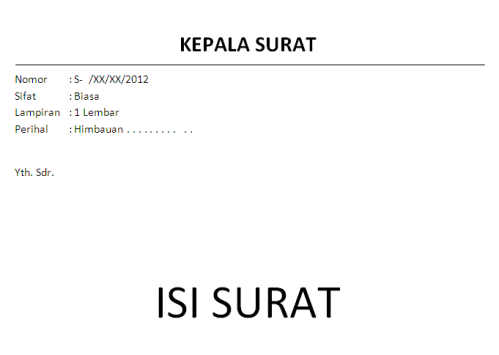


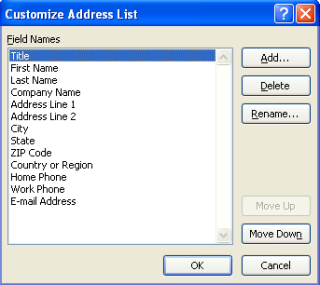
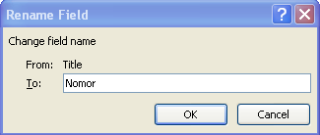
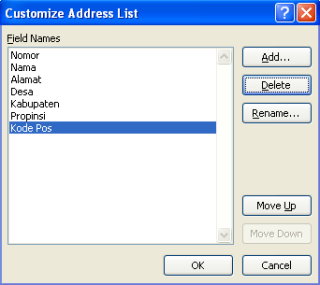


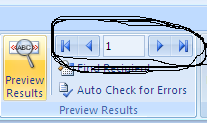
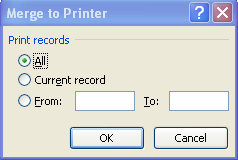













 J
J








